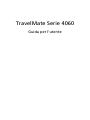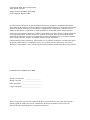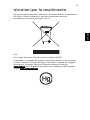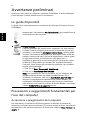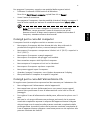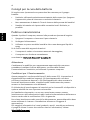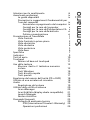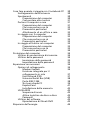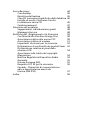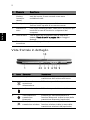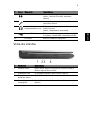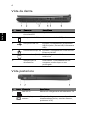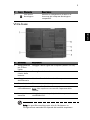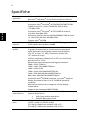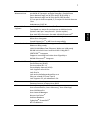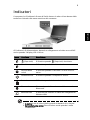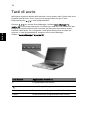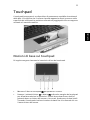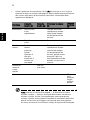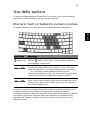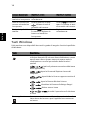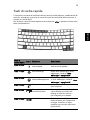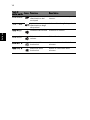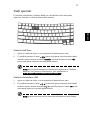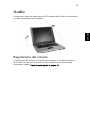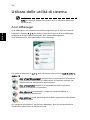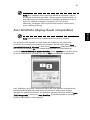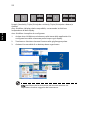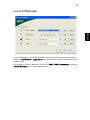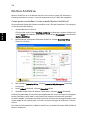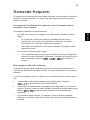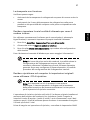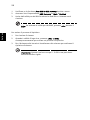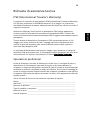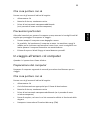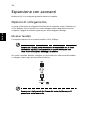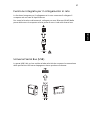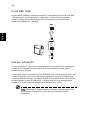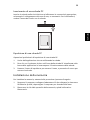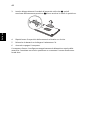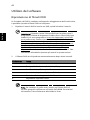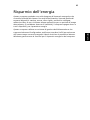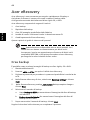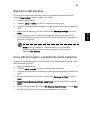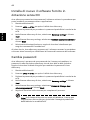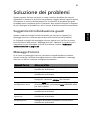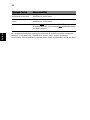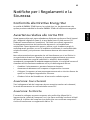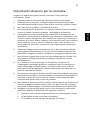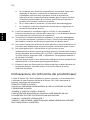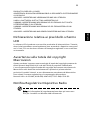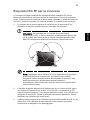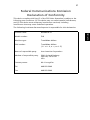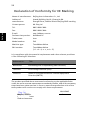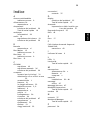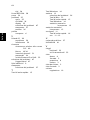Acer TravelMate 4060 Guida utente
- Categoria
- I Quaderni
- Tipo
- Guida utente

TravelMate Serie 4060
Guida per l’utente

Le informazioni contenute in questa pubblicazione sono soggette a modifiche periodiche,
senza obbligo di preavviso ad alcuna persona. Tali modifiche saranno incorporate nelle nuove
edizioni di questo manuale, o in documenti e pubblicazioni integrative. Il costruttore non
rilascia dichiarazioni, né garanzie di commerciabilità o di idoneità ad uno scopo specifico.
Trascrivere nello spazio sottostante il numero di modello, il numero di serie, la data d'acquisto
e il luogo d'acquisto.Il numero di serie e il numero di modello sono riportati sull'etichetta
applicata al computer.In tutta la corrispondenza relativa all'apparecchio si dovranno sempre
citare numero di serie, numero di modello e data e luogo d'acquisto.
È severamente vietato riprodurre, memorizzare in un sistema di recupero o trasmettere parti
di questa pubblicazione, in qualsiasi forma o con qualsiasi mezzo, elettronico, meccanico,
fotocopie, registrazioni o altro, senza la previa autorizzazione scritta della Acer Incorporated.
Numero di modello: _____________________
Numero di serie: _________________________
Data di acquisto: ________________________
Luogo d'acquisto: ________________________
Copyright © 2005. Acer Incorporated.
Tutti i diritti riservati.
Guida utente TravelMate Serie 4060
Prima edizione: Agosto 2005
PC Notebook TravelMate Serie 4060
Acer e il logo Acer sono marchi registrati di Acer Incorporated. Gli altri nomi di prodotto o
marchi registrati delle società sono utilizzati nel presente documento solo a scopo di
identificazione e appartengono ai rispettivi proprietari.

iii
Italiano
Istruzioni per lo smaltimento
Non gettare questo dispositivo elettronico nell’immondizia per lo smaltimento.
Per ridurre l’effetto inquinante e assicurare la massima protezione
dell’ambiente circostante, procedere al riciclo.
USA
Per prodotti elettronici dotati di monitor o display LCD/CRT:
La lampada o le lampade del prodotto contengono mercurio e devono essere
riciclate o smaltite in accordo alle leggi locali, statali o federali. Per maggiori
informazioni, contattare l’electronic industries alliance all’indirizzo
www.eiae.org
. Per informazioni specifiche sullo smaltimento delle lampade,
visitare www.lamprecycle.org
.

iv
Italiano
Avvertenze preliminari
Grazie per aver scelto un computer notebook TravelMate, la scelta ideale per
poter lavorare in piena libertà anche in movimento.
Le guide disponibili
Le guide sono state preparate per consentirvi di utilizzare facilmente il vostro
TravelMate:
Precauzioni e suggerimenti fondamentali per
l’uso del computer
Accensione e spegnimento del computer
Per accendere il computer è sufficiente premere e rilasciare il pulsante di
accensione collocato sotto lo schermo LCD accanto ai tasti di avvio. Per ulteriori
informazioni sulla posizione del tasto di accensione, vedere "Vista frontale" a
pagina 1.
Innanzitutto, il documento Per i principianti... per semplificare la
configurazione del computer.
La User's Guide stampata vi presenta le caratteristiche e le
funzioni principali del vostro nuovo computer. Per altre nozioni
su come il vostro computer può aiutarvi a diventare ancora più
produttivi, consultate la AcerSystem User's Guide. Questa guida
contiene informazioni dettagliate su argomenti come utilità del
sistema, ripristino dei dati, opzioni di espansione e ricerca guasti.
In aggiunta contiene le informazioni sulla garanzia e i
regolamenti generali e le avvertenze per la sicurezza del vostro
notebook. È disponibile nel formato PDF (Portable Document
Format) e viene fornita già caricata nel notebook. Per accedervi
seguite questi passaggi:
1 Fare clic su Start, Programmi, AcerSystem.
2 Fare clic su AcerSystem User's Guide.
Nota: Per visualizzare il file, è necessario che sul computer sia
installato Adobe Reader. Se Adobe Acrobat Reader non è
installato sul computer, fare clic su AcerSystem User's Guide per
eseguire il programma di installazione di Adobe Reader. Per
completare l'installazione, attenersi alle istruzioni visualizzate
sullo schermo. Per istruzioni sull'uso di Adobe Reader, consultare
il menu Guida in linea e supporto tecnico .

v
Italiano
Per spegnere il computer, eseguire una qualsiasi delle seguenti azioni:
• Utilizzare il comando Chiudi sessione di Windows
Fare clic su Start, Spegni computer, quindi fare clic su Spegni.
• Usare il tasto di accensione
Per spegnere il computer, è anche possibile chiudere il display o premere il
tasto di scelta rapida per attivare la modalità sospensione <Fn> + <F4>.
Nota: Se non si riesce a spegnere il computer con le normali
procedure, tenere premuto il tasto di accensione per più di
quattro secondi. Se dopo averlo spento si desidera riaccendere il
computer, attendere almeno due secondi.
Consigli per la cura del computer
Il computer fornirà un migliore servizio se trattato con cura.
• Non esporre il computer alla luce diretta del sole. Non collocarlo in
prossimità di sorgenti di calore, come ad esempio radiatori.
• Non esporre il computer a temperature inferiori a 0 °C (32 °F) o superiori a
50 °C (122 °F).
• Non esporre il computer a campi magnetici.
• Non esporre il computer alla pioggia o all’umidità.
• Non rovesciare acqua o altri liquidi sul computer.
• Non sottoporre il computer a forti urti o vibrazioni.
• Non esporre il computer a polvere o sporcizia.
• Non posare oggetti sopra il computer.
• Quando si spegne il computer, non chiudere bruscamente il display.
• Non posizionare il computer su superfici irregolari.
Consigli per la cura dell’alimentatore CA
Di seguito sono riportate alcune precauzioni da osservare per l'adattatore CA:
• Non collegare mai l’alimentatore ad altri apparecchi.
• Non camminare sul cavo d’alimentazione e non posarvi sopra oggetti
pesanti. Non posizionare il cavo di alimentazione e altri cavi in zone di
passaggio.
• Per togliere il cavo di alimentazione dalla presa, afferrare la spina e non il
cavo.
• Nel caso in cui venga utilizzata una prolunga, assicurarsi che la potenza
nominale complessiva espressa in ampere dell'apparecchiatura collegata
alla prolunga non sia superiore alla potenza nominale complessiva della
prolunga stessa. Accertarsi inoltre che la potenza nominale complessiva di
tutte le apparecchiature collegate a una stessa presa non sia superiore alla
potenza nominale del fusibile.

vi
Italiano
Consigli per la cura della batteria
Di seguito sono riportate alcune precauzioni da osservare per il gruppo
batterie:
• Sostituire utilizzando esclusivamente batterie dello stesso tipo. Spegnere
l’apparecchio prima di rimuovere o sostituire le batterie.
• Non manomettere le batterie. Tenerle lontano dalla portata dei bambini.
• Smaltire le batterie nel rispetto delle normative locali. Riciclarle, se
possibile.
Pulizia e manutenzione
Quando si pulisce il computer, attenersi alla procedura riportata di seguito:
1 Spegnere il computer e rimuovere il pacco batteria.
2 Scollegare l’alimentatore.
3 Utilizzare un panno morbido inumidito. Non usare detergenti liquidi o
spray.
Se si verifica una delle seguenti situazioni:
• il computer è caduto o la struttura esterna è danneggiata;
• Il computer non funziona normalmente
consultate la "Domande frequenti" a pagina 25.
Attenzione
Cambiamenti o modifiche non espressamente approvati dal costruttore
potrebbero invalidare il diritto dell’utente, concesso dalla Federal
Communications Commission, ad utilizzare il presente computer.
Condizioni per il funzionamento
Questo paragrafo è conforme alla Parte 15 delle norme FCC. L’operazione è
soggetta alle due condizioni seguenti: (1) Quest’apparecchio non deve
provocare interferenze dannose, e (2) Quest’apparecchio deve accettare le
eventuali interferenze subite, comprese quelle interferenze che possono
causare un funzionamento non desiderato.
Si richiede che gli utenti seguano le istruzioni per la sicurezza RF sui dispositivi a
opzione wireless che sono riportate nel manuale.
Un’installazione impropria o un uso non autorizzato possono causare
interferenze un alle comunicazioni radio. Inoltre la manomissione dell’antenna
interna rende nulla la certificazione FCC e la garanzia.
Per evitare interferenze radio a servizi in abbonamento, questo dispositivo deve
essere utilizzato in interno e l’installazione all'esterno è soggetto a
approvazione.
Per maggiori informazioni sui nostri prodotti e servizi, nonché per assistenza,
si prega di visitare il nostro sito web Per ulteriori informazioni, visitare
http://global.acer.com
.

Sommario
Istruzioni per lo smaltimento iii
Avvertenze preliminari iv
Le guide disponibili iv
Precauzioni e suggerimenti fondamentali per
l’uso del computer iv
Accensione e spegnimento del computer iv
Consigli per la cura del computer v
Consigli per la cura dell’alimentatore CA v
Consigli per la cura della batteria vi
Pulizia e manutenzione vi
Presentazione di TravelMate 1
Vista frontale 1
Vista frontale in primo piano 2
Vista da sinistra 3
Vista da destra 4
Vista posteriore 5
Vista base 6
Specifiche 7
Indicatori 9
Tasti di avvio 10
Touchpad 11
Nozioni di base sul touchpad 11
Uso della tastiera 13
Bloccare i tasti e il tastierino numerico
incluso 13
Tasti Windows 14
Tasti di scelta rapida 15
Tasti speciali 17
Espulsione del vassoio dell'unità (CD o DVD) 18
Utilizzo di una serratura di sicurezza 18
Audio 19
Regolazione del volume 19
Utilizzo delle utilità di sistema 20
Acer eManager 20
Acer GridVista (display duale compatibile) 21
Launch Manager 23
Norton AntiVirus 24
Domande frequenti 25
Richiesta di assistenza tecnica 29
ITW (International Traveler's Warranty) 29
Operazioni preliminari 29

Cosa fare quando si viaggia con il notebook PC 30
Scollegamento dalla scrivania 30
Spostamenti 30
Preparazione del computer 30
Cosa portare alle riunioni 31
Portare il computer a casa 31
Preparazione del computer 31
Che cosa portare con sé 32
Precauzioni particolari 32
Allestimento di un ufficio a casa 32
In viaggio con il computer 32
Preparazione del computer 32
Che cosa portare con sé 33
Precauzioni particolari 33
In viaggio all'estero col computer 33
Preparazione del computer 33
Che cosa portare con sé 33
Precauzioni particolari 34
Protezione del computer 34
Utilizzo di una serratura di sicurezza 34
Utilizzo delle password 34
Immissione delle password 35
Impostazione delle password 35
Espansione con accessori 36
Opzioni di collegamento 36
Modem fax/dati 36
Funzione integrata per il
collegamento in rete 37
Fast Infrared (FIR) 37
Universal Serial Bus (USB) 38
Porta IEEE 1394 38
Slot per scheda PC 39
ExpressCard 41
Installazione della memoria 42
Utilità BIOS 42
Sequenza di avvio 43
Attiva ripristino da disco a disco 43
Password 43
Utilizzo del software 43
Riproduzione di filmati DVD 43
Risparmio dell’energia 44

Acer eRecovery 44
Crea backup 45
Ripristina dal backup 45
Crea CD immagine predefinita dalla fabbrica 46
Installa di nuovo il software fornito
in dotazione senza CD 46
Cambia password 47
Soluzione dei problemi 48
Suggerimenti individuazione guasti 48
Messaggi d’errore 48
Notifiche per i Regolamenti e la Sicurezza 50
Conformità alle Direttive Energy Star 50
Avvertenza relativa alle norme FCC 50
Avvertenze relative al modem 51
Importanti istruzioni per la sicurezza 52
Dichiarazione di conformità dei prodotti laser 53
Dichiarazione relativa ai pixel dello
schermo LCD 54
Avvertenza sulla tutela del copyright
Macrovision 54
Notifica Regolatrice Dispositivo Radio 54
Generale 55
Unione Europea (UE) 55
Requisito FCC RF per la sicurezza 56
Canada – Dispositivi di comunicazione r
adio a bassa potenza esenti da
licenza (RSS-210) 57
Indice 58


1
Italiano
Presentazione di TravelMate
Dopo aver installato il computer come illustrato nel manifesto Per
principianti..., leggere attentamente la presentazione del computer
TravelMate.
Vista frontale
# Elemento Descrizione
1 Display Anche detto Display a cristalli liquidi (Liquid-Crystal
Display; LCD), per la visualizzazione in uscita del
computer.
2 Microfono Microfono interno per la registrazione di audio.
3 Tastiera Per l’immissione di dati sul computer.
4 Poggiapolsi Comoda area su cui poggiare i polsi durante l’utilizzo
del computer.

2
Italiano
Vista frontale in dettaglio
5 Tasti clic
(sinistra,
centrale e
destra)
I tasti sinistra e destra funzionano come i corrispondenti
tasti del mouse; il tasto centrale come tasto
multidirezionale.
6 Touchpad Dispositivo di puntamento sensibile al tocco con
funzioni simili a quelle di un comune mouse.
7 Indicatori di
stato
LED (Light-Emitting Diodes - LEDs) che si illuminano per
mostrare lo stato di funzioni e componenti del
computer.
8 Tasti di avvio Tasti di avvio dei programmi usati di frequente.
Vedere "Tasti di avvio" a pagina 10 per maggiori
dettagli.
9 Tasto di
accensione
Accende/spegne il computer.
# Icona Elemento Descrizione
1 Altoparlanti Altopalante sinistro e destro per la
trasmissione dell’uscita audio stereo.
2 Indicatore di
accensione/
alimentazione
Si illumina quando il computer è acceso.
3 Indicatore batteria Si illumina quando la batteria è in carica.
4 Tasto/indicatore
trasmissione
Bluetooth
Premere per attivare/disattivare la
funzione Bluetooth. Indica lo stato della
trasmissione Bluetooth (opzionale).
5 Tasto/indicatore
trasmissione wireless
Premere per attivare/disattivare la
funzione wireless. Indica lo stato della
trasmissione wireless LAN (opzionale).
# Elemento Descrizione

3
Italiano
Vista da sinistra
6 Jack line-in Accetta dispositivi audio line-in
(ad es., lettore CD audio, walkman
stereo).
7 Jack microfono Accetta l’ingresso proveniente da
microfoni esterni.
8 Jack auricolari/
altoparlanti/line-out
Effettua il collegamento ai dispositivi
audio line-out
(ad es., altoparlanti, auricolari).
9 Porta USB 2.0 Effettua il collegamento ai dispositivi USB
2.0 (ad es., mouse USB, fotocamera USB).
10 Chiusura Blocca e rilascia il coperchio.
# Elemento Descrizione
1 Lettore ottico Disco ottico interno; accetta CD o DVD in base al
diverso tipo di disco ottico.
2 Indicatore LED Si accende quando il disco ottico è attivo.
3 Tasto di espulsione
del disco ottico
Espelle il vassoio del disco ottico dall’unità.
4 Foro di apertura di
emergenza
Espelle il vassoio del disco ottico se il computer è
spento.
# Icona Elemento Descrizione

4
Italiano
Vista da destra
Vista posteriore
# Icona Elemento Descrizione
1 Tasto di espulsione
slot scheda PC
Espelle la scheda PC dallo slot.
2 Slot per scheda PC Accetta una scheda PC Tipo II.
3 Due porte USB 2.0 Effettua il collegamento ai dispositivi
USB 2.0 (ad es., mouse USB, fotocamera
USB).
4 Porta Ethernet (RJ-45) Effettua il collegamento a una rete con
Ethernet 10/100.
5 Porta modem (RJ-11) Per il collegamento alla linea
telefonica.
6 Aperture per la
ventilazione
Permettono il raffreddamento del
computer, anche dopo un uso
prolungato.
# Icona Elemento Descrizione
1 Jack CC-in Effettua il collegamento all’adattatore CA.
2 Porta display
esterno
Effettua il collegamento a un dispositivo di
visualizzazione (ad es., monitor esterno,
proiettore LCD).

5
Italiano
Vista base
Nota: Le specifiche tecniche sono solo di riferimento. La
configurazione esatta del PC dipende dal modello acquistato.
3 Slot blocco
Kensington
Effettua il collegamento al blocco di
sicurezza dei computer Kensington-
compatibili.
# Elemento Descrizione
1 Alloggiamento
per il disco
rigido
Alloggia il disco rigido del computer (fissato con viti).
2Gancio di
rilascio della
batteria
Per togliere la batteria.
3 Alloggiamento
della batteria
Contiene il modulo batterie del computer.
4 Blocco batteria Blocca la batteria al suo posto.
5 Ventola di
raffreddamento
Consente di raffreddare il computer.
Nota: Non coprire e non ostruire l’apertura della
ventola.
6 Vano per la
memoria
Alloggia la memoria principale del computer e la
scheda Mini PCI.
# Icona Elemento Descrizione

6
Italiano
Specifiche
Sistema
operativo
Microsoft
®
Windows
®
XP Home Edition (Service Pack 2) o
Microsoft
®
Windows
®
XP Professional (Service Pack 2)
Piattaforma Processore:
Processore Intel
®
Pentium
®
M 730/740/750/760/770/780
(2 MB di cache L2, 1,60/1,73/1,86/2/2,13/2,26 GHz,
533 MHz FSB)
Processore Intel
®
Pentium
®
M 725 (2 MB di cache L2,
1,60 GHz, 400 MHz FSB)
Processore Intel
®
Celeron
®
M 360/370/380 (1 MB di cache
L2, 1,40/1,50/1,60 GHz, 400 MHz FSB)
Chipset: Intel
®
915GM
Memoria di
sistema
256/512 MB o 1 GB di memoria DDR2 533, aggiornabile a
2 GB usando due moduli soDIMM
Display e
grafica
LCD TFT a 15,4" WXGA, con risoluzione 1280 x 800,
in grado di supportare la visualizzazione simultanea
multi-finestra su due display tramite Acer GridVista
LCD TFT a colori 15" XGA, risoluzione 1024 x 768
16,7 milioni di colori
Utilizzo simultaneo display LCD e CRT con risoluzione
pannello LCD a 70 Hz
Risoluzione esterna/frequenza di aggiornamento:
2048 x 1536: 75/60 Hz
1600 x 1200: 120/100/85/75/60 Hz
1400 x 1050: 60 Hz
1280 x 1024: 160/120/100/85/75/60 Hz
1024 x 768: 200/160/120/100/85/75/60 Hz
800 x 600: 200/160/120/100/85/75/60 Hz
Grafica 3D Intel
®
915GM integrata, con Intel
®
Graphics
Media Accelerator 900 e fino a 128 MB di memoria
condivisa
Microsoft
®
DirectX
®
9.0 e supporto di due display
indipendenti
Supporto per hardware MPEG-2/DVD
Sottosistema di
archiviazione
Unità disco rigido ATA/100 a 40/60/80/100 GB
Opzioni drive ottico:
• DVD-Dual double-layer drive
• DVD/CD-RW combo drive
Dimensioni e
peso
364 (L) x 279 (P) x 33,9/38,9 (A) mm
(14,33 x 10,98 x 1,33/1,53 pollici)
2,91 kg (6,4 libbre) per modello LCD a 15”
2,94 kg (6,5 libbre) per modello LCD a 15,4”

7
Italiano
Sottosistema di
alimentazione
Standard risparmio energia CPU ACPI 1.0b: supporta le
modalità di risparmio energia Standby e Sospensione
Pacco batteria agli ioni di litio da 65 W (8 celle) o
Pacco batteria agli ioni di litio da 29,6 W (4 celle)
2,5 ore per la ricarica rapida; 3,5-ore per la ricarica durante
l'uso
Adattatore CA 65 W
Dispositivi di
ingresso
tastiera da 88-/89-tasti Acer FineTouch
™
Touchpad con tasto di scorrimento multidirezionale
Quattro tasti per "easy-launch" (Avvio rapido)
Due tasti LED di accesso frontale: WLAN, Bluetooth
®
Audio Sistema audio con due altoparlanti integrati
Microfono integrato
Sound Blaster Pro
™
e MS Sound compatibile
Comunicazioni Modem: 56K ITU V.92 con approvazione PTT;
Wake-on-Ring ready
LAN: 10/100 Mbps Fast Ethernet; Wake-on-LAN ready
WLAN: soluzione Acer InviLink
™
802.11b/g Wi-Fi
CERTIFIED
™
integrata
Supporto tecnologia wireless Acer SignalUp
™
WPAN: Bluetooth
®
integrato
interfaccia I/O Tre porte USB 2.0
Porta Ethernet (RJ-45)
Porta modem (RJ-11)
Porta display esterno (VGA)
Jack ingresso microfono
Jack line-in
Jack auricolari/altoparlante/line-out
Slot per scheda PC (una Tipo II)
Jack ingresso CC per adattatore CA
Sicurezza Slot blocco Kensington
Password utente e supervisore BIOS
Software Acer eManager (Acer ePowerManagement,
Acer ePresentation, Acer eRecovery, Acer eSettings)
Acer GridVista 2.0
Acer Launch Manager
Norton AntiVirus
™
Adobe
®
Reader
®
CyberLink
®
PowerDVD
™
NTI CD-Maker
™

8
Italiano
Nota: Le specifiche tecniche sono solo di riferimento. La
configurazione esatta del PC dipende dal modello acquistato.
Opzioni e
accessori
Moduli soDIMM a 256/512 MB o 1 GB DDR2 533 MHz
Pacco batteria agli ioni di litio
Adattatore CA 65 W
Drive per floppy disk esterno per USB
Condizioni
operative
Temperatura:
• Di esercizio: da 5 °C a 35 °C
• Non di esercizio: da -20 °C a 65 °C
Umidità (senza condensa):
• Di esercizio: da 20% a 80%
• Non di esercizio: da 20% a 80%
Conformità
sistema
AC
PI 1.0b
ENERGY STAR
®
Mobile PC 2002
DMI 2.0
Microsoft MDA 2005/2006
Wi-Fi
®
Cisco Compatible Extensions (CCX)
Garanzia Garanzia di un anno per spostamenti all’estero (ITW)

9
Italiano
Indicatori
Il computer ha 3 indicatori di stato di facile lettura in alto sul lato destro della
tastiera e 4 situati sulla parte anteriore del computer.
Gli indicatori di alimentazione, batteria e collegamento wireless sono visibili
anche quando il display LCD è chiuso.
1. In carica: Luce di colore giallo quando la batteria è in ricarica.
2. Completamente carica: Luce di colore verde quando è nella
modalità AC.
Icona Funzione Descrizione
(Caps Lock) Si illumina quando (Caps Lock) è attivato.
Bloc Num Si illumina quando Bloc Num è attivato.
Attività delle
unità
Si accende quando l’hard disk o il drive ottico è
attivo.
Alimentazione Si illumina quando il computer è acceso.
Batteria Si illumina quando la batteria è in carica.
Bluetooth Si accende per indicare lo stato della connessione
Bluetooth.
Wireless LAN Si accende per indicare lo stato del collegamento
Wireless LAN.

10
Italiano
Tasti di avvio
Nella parte superiore destro della tastiera ci sono quattro tasti. Questi tasti sono
chiamati tasti d’avvio. Sono: Sono per la posta elettronica, per il Acer
Empowering Key <> e tasti programmabili.
Premere <> per avviare Acer eManager. Vedere"Acer eManager" a
pagina 20. I tasti posta elettronica e browser per internet sono predefiniti per
programmi di posta elettronica e browser per internet, ma possono essere
ridefiniti dall’utente. Per configurare i tasti posta elettronica, browser per
internet e i tasti programmabili, eseguire Acer Launch Manager.
Vedere "Launch Manager" a pagina 23.
Tasti di avvio Applicazione Predefinita
P
Programmabile dall'utente
Acer eManager (Programmabile dall'utente)
Browser per internet Browser Internet (Programmabile dall'utente)
E-mail Posta elettronica (Programmabile dall'utente)
La pagina si sta caricando...
La pagina si sta caricando...
La pagina si sta caricando...
La pagina si sta caricando...
La pagina si sta caricando...
La pagina si sta caricando...
La pagina si sta caricando...
La pagina si sta caricando...
La pagina si sta caricando...
La pagina si sta caricando...
La pagina si sta caricando...
La pagina si sta caricando...
La pagina si sta caricando...
La pagina si sta caricando...
La pagina si sta caricando...
La pagina si sta caricando...
La pagina si sta caricando...
La pagina si sta caricando...
La pagina si sta caricando...
La pagina si sta caricando...
La pagina si sta caricando...
La pagina si sta caricando...
La pagina si sta caricando...
La pagina si sta caricando...
La pagina si sta caricando...
La pagina si sta caricando...
La pagina si sta caricando...
La pagina si sta caricando...
La pagina si sta caricando...
La pagina si sta caricando...
La pagina si sta caricando...
La pagina si sta caricando...
La pagina si sta caricando...
La pagina si sta caricando...
La pagina si sta caricando...
La pagina si sta caricando...
La pagina si sta caricando...
La pagina si sta caricando...
La pagina si sta caricando...
La pagina si sta caricando...
La pagina si sta caricando...
La pagina si sta caricando...
La pagina si sta caricando...
La pagina si sta caricando...
La pagina si sta caricando...
La pagina si sta caricando...
La pagina si sta caricando...
La pagina si sta caricando...
La pagina si sta caricando...
La pagina si sta caricando...
-
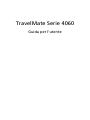 1
1
-
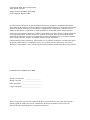 2
2
-
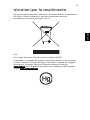 3
3
-
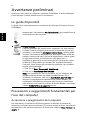 4
4
-
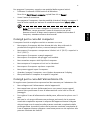 5
5
-
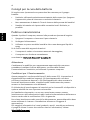 6
6
-
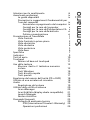 7
7
-
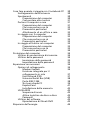 8
8
-
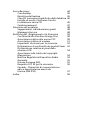 9
9
-
 10
10
-
 11
11
-
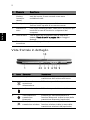 12
12
-
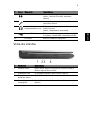 13
13
-
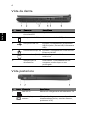 14
14
-
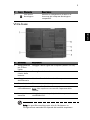 15
15
-
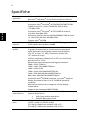 16
16
-
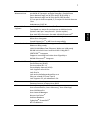 17
17
-
 18
18
-
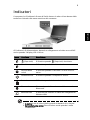 19
19
-
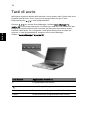 20
20
-
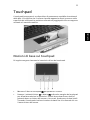 21
21
-
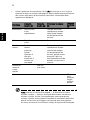 22
22
-
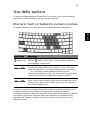 23
23
-
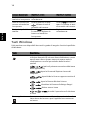 24
24
-
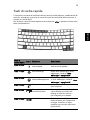 25
25
-
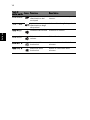 26
26
-
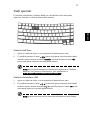 27
27
-
 28
28
-
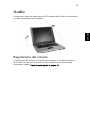 29
29
-
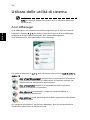 30
30
-
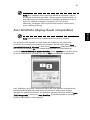 31
31
-
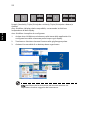 32
32
-
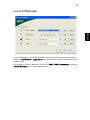 33
33
-
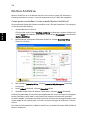 34
34
-
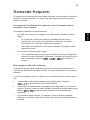 35
35
-
 36
36
-
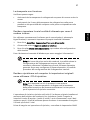 37
37
-
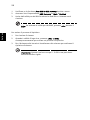 38
38
-
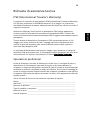 39
39
-
 40
40
-
 41
41
-
 42
42
-
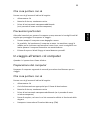 43
43
-
 44
44
-
 45
45
-
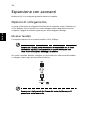 46
46
-
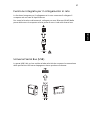 47
47
-
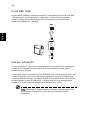 48
48
-
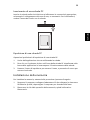 49
49
-
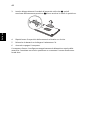 50
50
-
 51
51
-
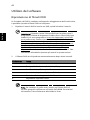 52
52
-
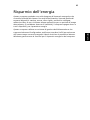 53
53
-
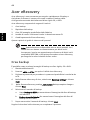 54
54
-
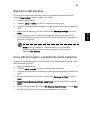 55
55
-
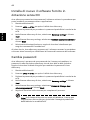 56
56
-
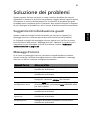 57
57
-
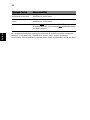 58
58
-
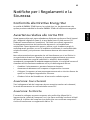 59
59
-
 60
60
-
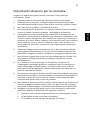 61
61
-
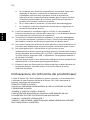 62
62
-
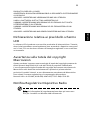 63
63
-
 64
64
-
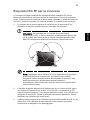 65
65
-
 66
66
-
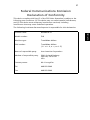 67
67
-
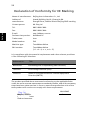 68
68
-
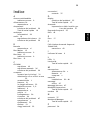 69
69
-
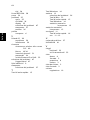 70
70
Acer TravelMate 4060 Guida utente
- Categoria
- I Quaderni
- Tipo
- Guida utente
Documenti correlati
-
Acer TravelMate 3230 Guida utente
-
Acer TravelMate 2430 Guida utente
-
Acer TravelMate 2410 Guida utente
-
Acer TravelMate 4020 Guida utente
-
Acer TravelMate 4500 Guida utente
-
Acer TravelMate 4670 Guida utente
-
Acer TravelMate 2470 Guida utente
-
Acer TravelMate 5100 Guida utente
-
Acer TravelMate 4080 Guida utente
-
Acer TravelMate 4230 Guida utente